כיצד לארגן את היישומים שלך באמצעות LaunchPad ב - OS X
הציג עם OS X Lion, Launchpad ב- Mac שלך מאפשר לך לארגן ולנהל את היישומים המותקנים שלך בדיוק כמו שהיית עושה על iPad או iPhone.
Launchpad גם מאפשר לך לראות אפליקציות שמורדות כעת מ- Mac App Store, ואתה יכול למחוק אפליקציות ממנו אם תבחר לעשות זאת.
באמצעות LaunchPad
באפשרותך לפתוח את Launchpad ב- OS X באמצעות הסמל ב- Dock; אם אתה לא יכול למצוא אותו שם, אתה יכול גם להפעיל אותו מהתיקיה יישומים.

בהתאם למכשיר המק / Mac שבו אתה משתמש, ייתכן שיהיה לך גם מקלדת. לדוגמה, על MacBook Pro שלי, אני יכול לפטר את Launchpad ידי לחיצה על F4 במקלדת שלי.
![]()
לאחר פתיחת Launchpad, תראה מסך דמוי iPad שיציג לך את כל היישומים המותקנים כעת.
לאלו מכם המשתמשים ב- Trackpad, כדי לנווט ב- Launchpad ולהחליק בין המסכים השונים, פשוט החלק ימינה או שמאלה בשתי אצבעות. אם אתה משתמש בעכבר, לחץ וגרור שמאלה או ימינה כדי לשנות את המסכים.
סידור סמלים
הרעיון הבסיסי של קרש קפיצה / Launchpad הוא כי סמל ניתן לסדר מחדש ברגע שהם wiggling. וכדי להפוך סמל של אפליקציה להתנועע, החזק על אחד מהם, והם יתחילו להתפתל. ברגע שהם עושים, אתה יכול פשוט לגרור ולסדר מחדש את הסמלים על אותו מסך או אחר.

יצירת תיקיות ב - LaunchPad
כדי ליצור תיקייה חדשה ב- Launchpad, לחץ והחזק על כל אחד מסמלי האפליקציות, וכאשר הם מתחילים להתפתל, גרור ושחרר כל אחד מעל השני, שיביא ליצירת תיקייה חדשה.
שם התיקייה יוגדר אוטומטית לקטגוריה של שני היישומים שהוספת. אם אתה רוצה לשנות את השם, פשוט לפתוח את התיקיה על ידי לחיצה על זה, ולאחר מכן לחץ על הכותרת כדי לשנות את שמו.


הערה : יצירת תיקיות ב- Launchpad לא תשפיע על מבנה הספריות של היישומים שלך בתיקייה Applications, לכן אין צורך לדאוג לגבי זה.
עצה : מאז OS X מאפשר שימוש emojis בשמות קבצים, אתה יכול להשתמש באותו קצה בדיוק להוסיף סמלים אמוג'י שמות תיקיית Launchpad. זה יאפשר לך לזהות במהירות תיקיות עם שימוש בסמלי הבעה אלה.
מחיקת אפליקציות
אפל כוללת את האפשרות למחוק יישומים מתוך OS X, אבל שיטה זו יש 2 downfalls. מסיר התקנה זה לא יפעל עבור אפליקציות שאינן ב- App Store, והוא לא ימחק העדפות יישום מהמערכת שלך.
עם זאת, ניתן למחוק יישום על ידי לחיצה והחזקה על סמל עד שהוא מתחיל להתנועע, ולאחר מכן לחץ על "X" בפינה השמאלית העליונה של סמל היישום. OS X יאשר אם ברצונך למחוק את היישום; לחיצה על לחצן מחק תסיר את היישום מהמחשב שלך לצמיתות.
אם יש לך טיפים נוספים שהחמצנו, הקפד להודיע לנו כתמיד בקטע 'הערות' בהמשך! כמו כן יידע אותנו אם מצאת מאמר זה שימושי או לא.




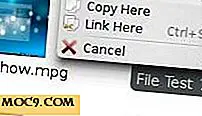

![איך לעשות עבודות Autokey ב Ubuntu Natty [טיפים מהירים]](http://moc9.com/img/autokey-interface.jpg)
